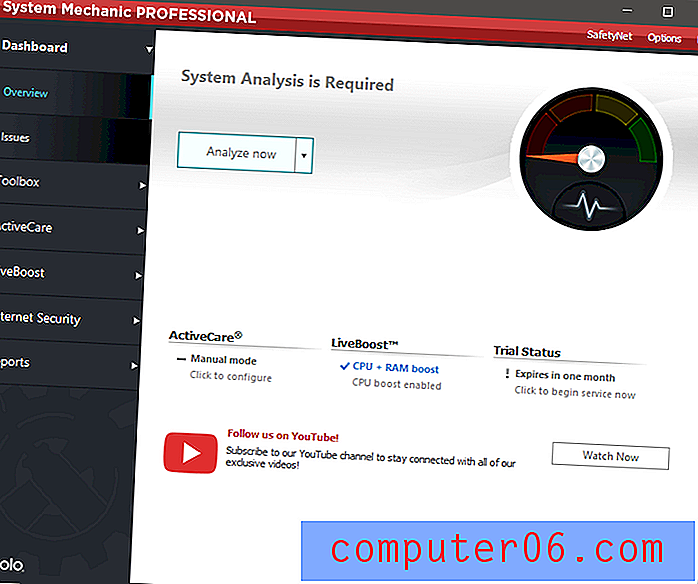Cómo ocultar los cambios de seguimiento en Word 2010
Anteriormente hemos escrito sobre lo útil que puede ser el seguimiento de cambios en Microsoft Word 2010 cuando está colaborando con otros en un documento como equipo. Pero ocasionalmente, el documento deberá mostrarse a alguien fuera del equipo, y el marcado de cambio puede ser feo, distraer y confuso.
Por lo tanto, es posible que esté buscando una manera de ocultar los cambios sin eliminarlos del documento, lo que le permitirá abordar los cambios propuestos más adelante. Afortunadamente, puede ocultar el marcado que se muestra cuando se habilita el seguimiento de cambios siguiendo nuestra breve guía a continuación.
Ocultar cambios de seguimiento en Word 2010
Los pasos de este artículo ocultarán cualquier cambio que se indique en su documento. No aceptará los cambios, sino que los ocultará de la vista en el documento. Podrá volver a habilitar el marcado de cambios más adelante para que pueda continuar trabajando en el documento con los cambios que se han anotado en el marcado.
Paso 1: abra el documento en Word 2010.
Paso 2: haz clic en la pestaña Revisar en la parte superior de la ventana.

Paso 3: haga clic en el menú desplegable en la parte superior de la sección Seguimiento de la cinta de oficina, luego seleccione la opción Final u Original . Si selecciona la opción Final, el documento mostrará el texto con los cambios incluidos. Si selecciona la opción Original, el documento mostrará el texto antes de aplicar cualquiera de los cambios.
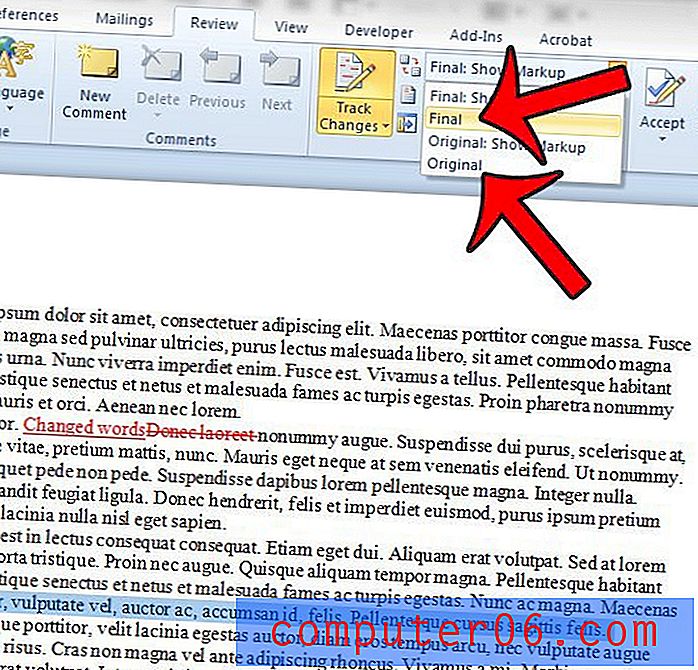
Cuando desee mostrar los cambios nuevamente, simplemente regrese al menú desplegable en el Paso 3, pero seleccione la opción Final: Mostrar marcado u Original: Mostrar marcado .
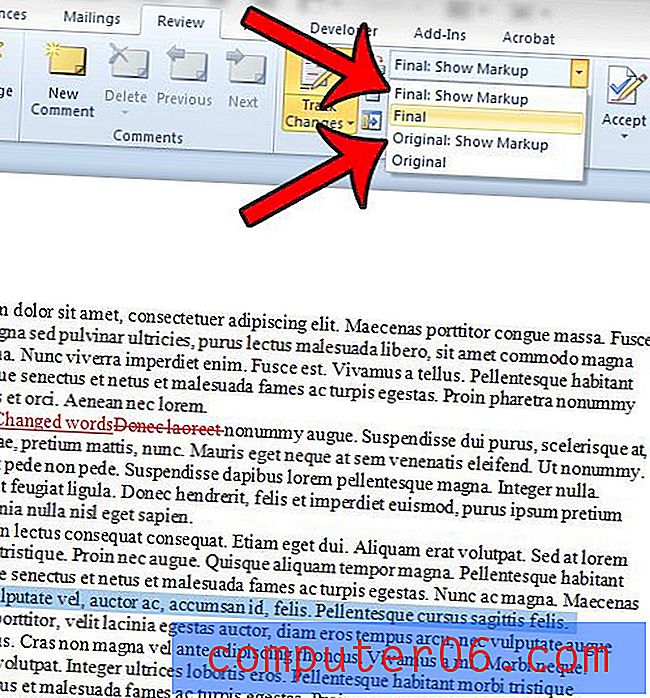
¿Word 2010 muestra el nombre incorrecto o las iniciales de los comentarios que está haciendo en los documentos? Aprenda cómo cambiar el nombre del comentario para que sus cambios se le puedan atribuir correctamente cuando otras personas que ven el marcado del documento lo vean.